Come qualsiasi altro software, il sistema operativo Windows continua a essere aggiornato a nuove versioni. E mentre le transizioni mantengono la compatibilità del programma durante gli aggiornamenti diretti, le cose iniziano a diventare più oscure tra più versioni.
I programmi e i giochi che funzionavano perfettamente sul tuo PC Windows XP non funzionano più nemmeno su Windows 11, nonostante l'hardware sia effettivamente più potente. Alcune applicazioni potrebbero avviarsi ma presentare problemi visivi, visualizzazione di colori strani o anomalie.
Fortunatamente, non è necessario eseguire il downgrade del computer fino all'età della pietra solo a giocarci un vecchio gioco. Grazie a una funzionalità di Windows chiamata "modalità compatibilità", puoi eseguire quel particolare programma con impostazioni precedenti, corrispondenti alle prestazioni di una versione precedente di Windows. Scopriamo come.
Che cos'è la modalità compatibilità?
Il motivo per cui i vecchi programmi non funzionano nelle versioni più recenti di Windows è che l'architettura sottostante è cambiata. I moderni sistemi operativi gestiscono la memoria in modo diverso, rendono più colori e potrebbero persino aver modificato il codice I/O.
Per consentire l'esecuzione del software legacy su queste versioni, Microsoft ha introdotto la modalità di compatibilità. Usandolo, è possibile imitare l'ambiente fornito da una versione precedente di Windows, consentendo ai programmi più vecchi di funzionare normalmente.
Tieni presente, tuttavia, che questa funzionalità non è una riproduzione perfetta delle versioni precedenti, ma una buona approssimazione. È certamente possibile che alcuni programmi non funzionino correttamente anche in modalità compatibilità, sebbene tali casi siano rari.
Esecuzione di un programma in modalità compatibilità in Windows 11/10
La funzionalità della modalità compatibilità è identico in entrambi Windows 10 e 11. L'unica cosa che differisce in Windows 11 è il nuovo aspetto del menu di scelta rapida. Oltre a ciò, queste istruzioni ti permetteranno di applicare la modalità compatibilità sul programma che preferisci in entrambe le versioni di Windows.
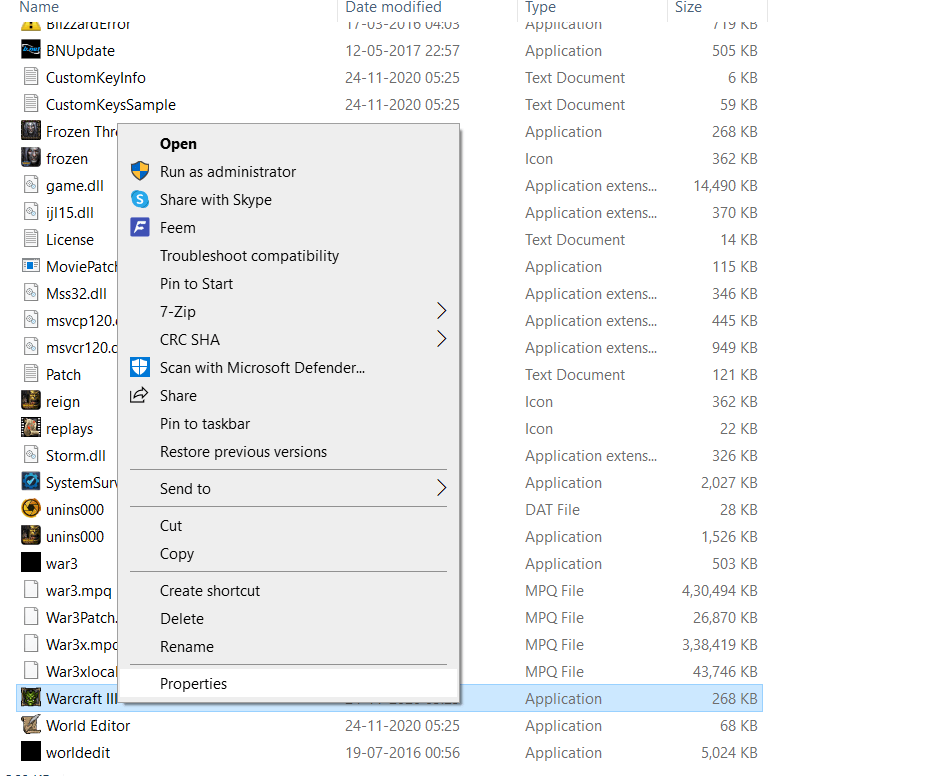
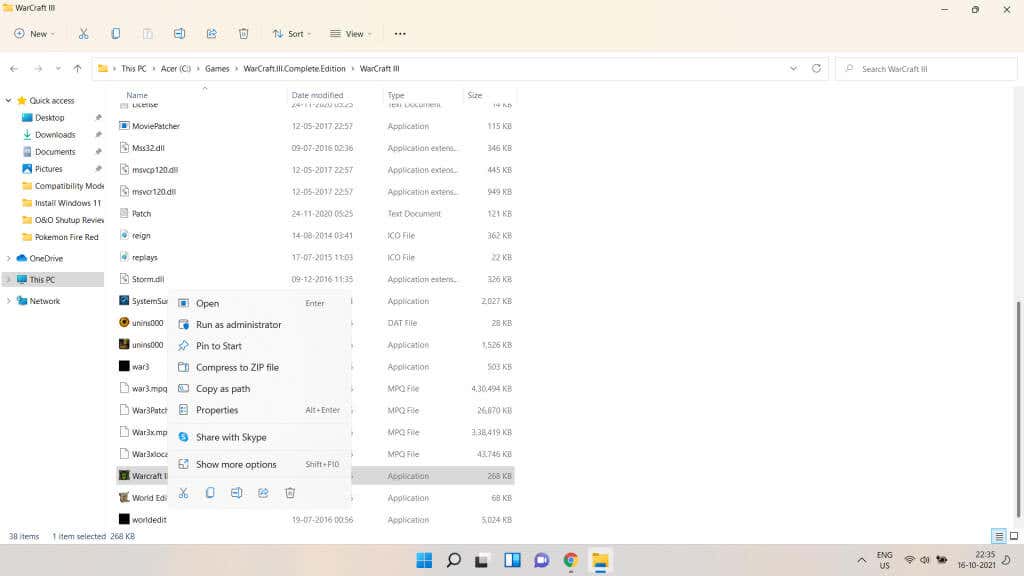
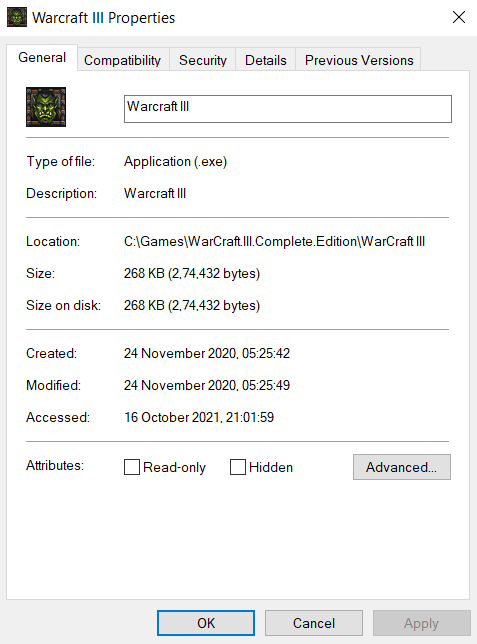
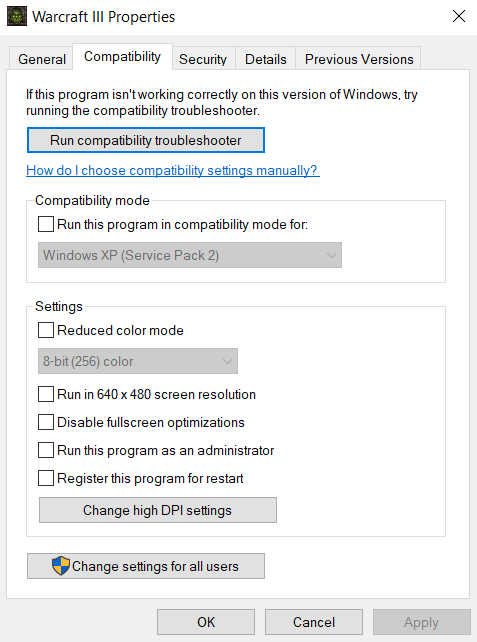
Con lo strumento di risoluzione dei problemi di compatibilità dei programmi
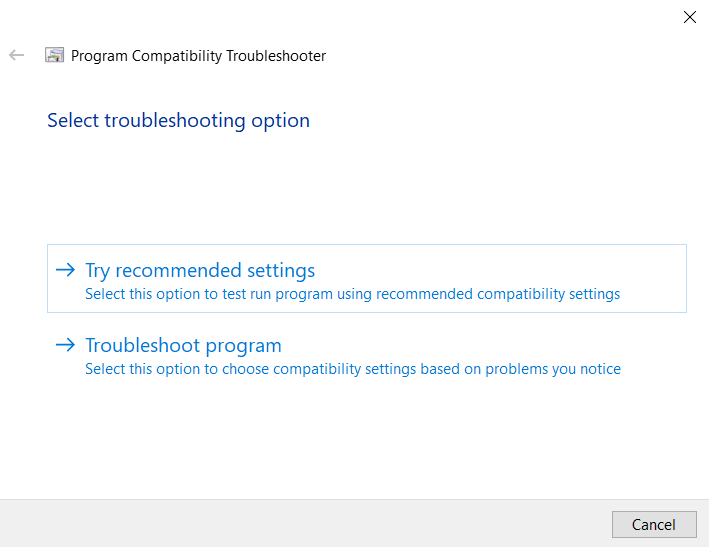
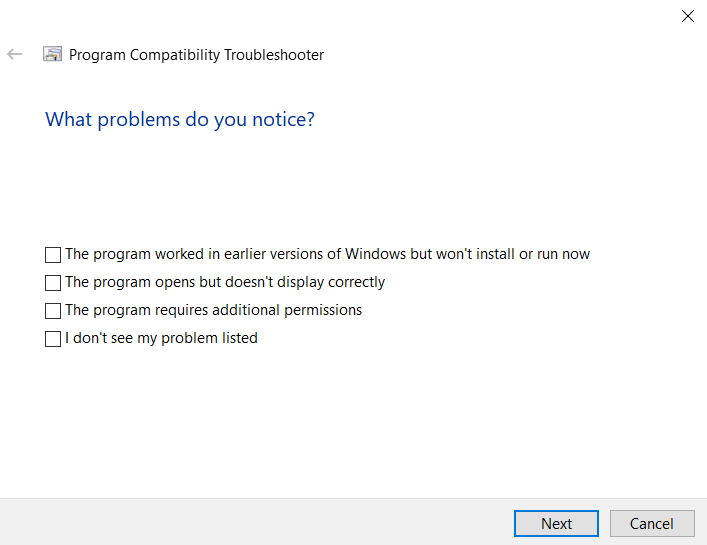

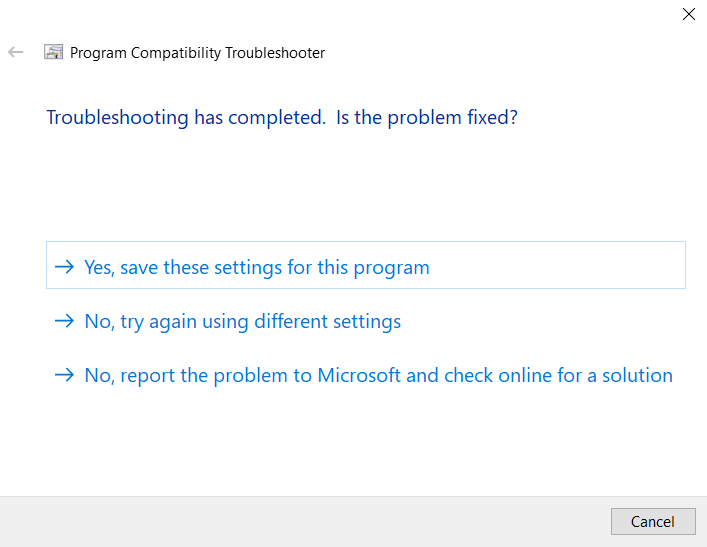
Imposta manualmente
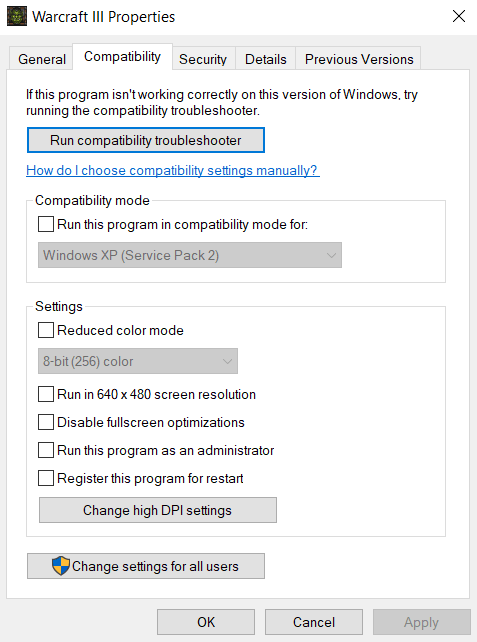
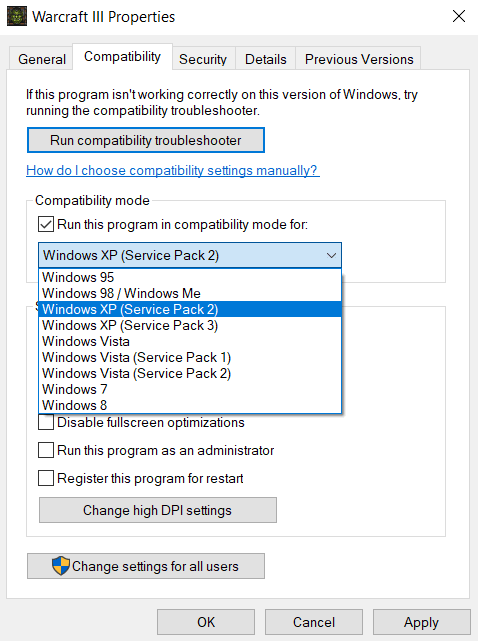
Di solito, sarai in grado di far funzionare qualsiasi vecchio programma con una delle modalità di compatibilità. Nel caso in cui il problema persista, il problema potrebbe risiedere nella mancanza della versione DirectX corretta o in una DLL mancante.
Puoi eseguire vecchi programmi con la modalità compatibilità in Windows 11/10?
Sia Windows 10 che 11 offrono la possibilità di impostare una modalità di compatibilità per ogni singolo programma. In questo modo, puoi eseguire applicazioni destinate alle versioni precedenti di Windows, semplicemente selezionando la modalità corretta da un elenco.
La modalità compatibilità può essere utilizzata anche per utilizzare opzioni di colore legacy o abbassare Impostazioni DPI, nel caso in cui sia possibile eseguire il programma ma si riscontrano artefatti visivi. Ciò è particolarmente utile per giocare ai vecchi videogiochi su un sistema moderno.
Molto raramente, la modifica della modalità di compatibilità non è sufficiente per eseguire un programma precedente. Questo perché la funzionalità non è una riproduzione perfetta dei sistemi operativi precedenti e alcune cose come i guidatori possono comunque essere diverse. Quando ciò accade, prova a controllare i requisiti di sistema del software in questione e installa eventuali componenti mancanti prima di riprovare.
.